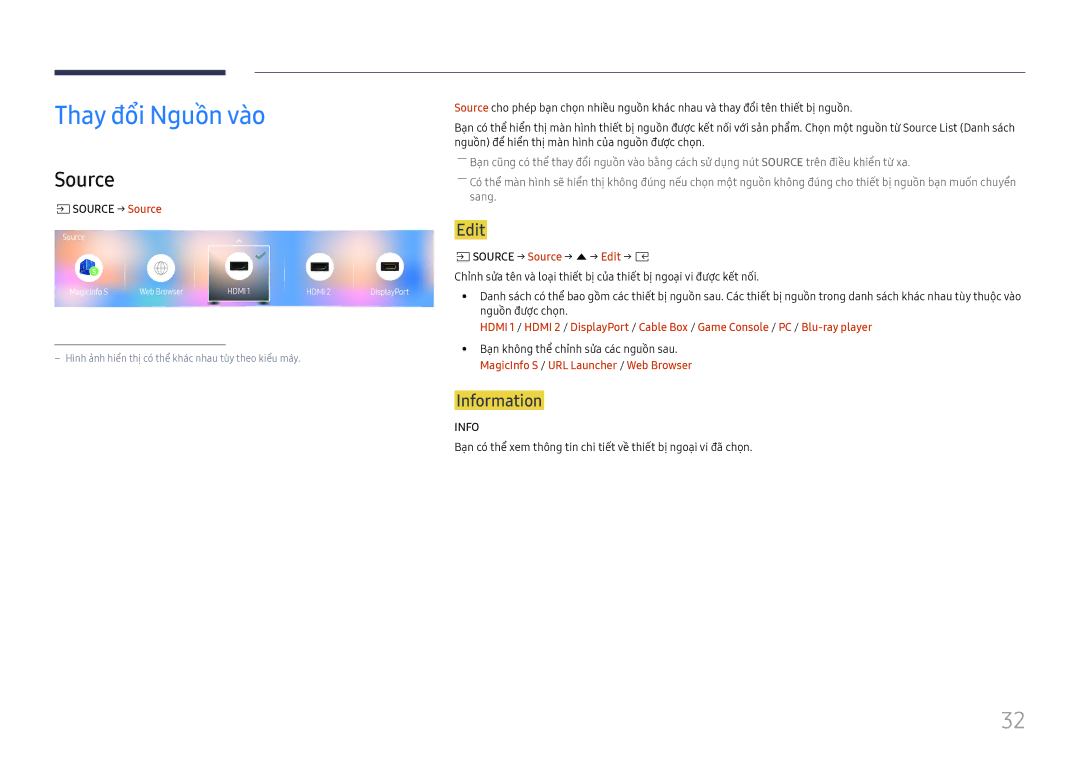Thay đôi Nguồn vào
Source
sSOURCE → Source
Source
MagicInfo S | Web Browser | HDMI 1 | HDMI 2 | DisplayPort |
––Hì̀nh ả̉nh hiể̉n thị có́ thể̉ khá́c nhau tù̀y theo kiể̉u má́y.
Source cho phé́p bạ̣n chọn nhiề̀u nguồn khá́c nhau và̀ thay đổ̉i tên thiế́t bị nguồn.
Bạ̣n có́ thể̉ hiể̉n thị mà̀n hì̀nh thiế́t bị nguồn đượ̣c kế́t nố́i vớ́i sả̉n phẩ̉m. Chọn mộ̣t nguồn từ Source List (Danh sá́ch nguồn) để̉ hiể̉n thị mà̀n hì̀nh củ̉a nguồn đượ̣c chọn.
――Bạn cũng có thể thay đổi nguôn vào bằng cách sử dụng nút SOURCE trên điều khiển tư xa.
――Có́ thể̉ mà̀n hì̀nh sẽ̃ hiể̉n thị không đú́ng nế́u chọn mộ̣t nguồn không đú́ng cho thiế́t bị nguồn bạ̣n muố́n chuyể̉n sang.
Edit
sSOURCE → Source → u→ Edit → E
Chỉ̉nh sử̉a tên và̀ loạ̣i thiế́t bị củ̉a thiế́t bị ngoạ̣i vi đượ̣c kế́t nố́i.
•• Danh sá́ch có́ thể̉ bao gồm cá́c thiế́t bị nguồn sau. Cá́c thiế́t bị nguồn trong danh sá́ch khá́c nhau tù̀y thuộ̣c và̀o nguồn đượ̣c chọn.
HDMI 1 / HDMI 2 / DisplayPort / Cable Box / Game Console / PC /
•• Bạ̣n không thể̉ chỉ̉nh sử̉a cá́c nguồn sau.
MagicInfo S / URL Launcher / Web Browser
Information
INFO
Bạn có thể xem thông tin chi tiết về thiết bi ngoại vi đa chon.
32